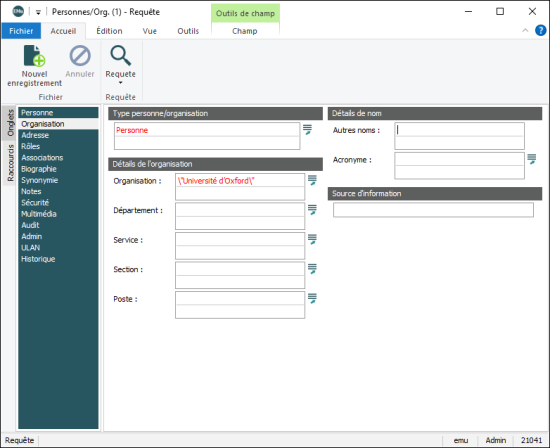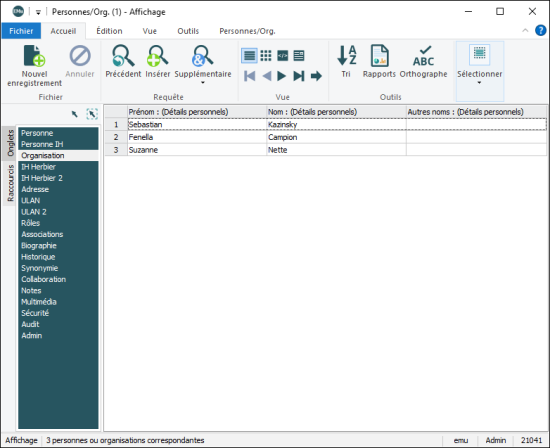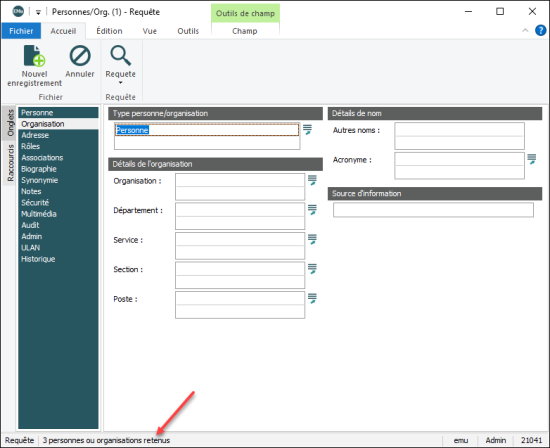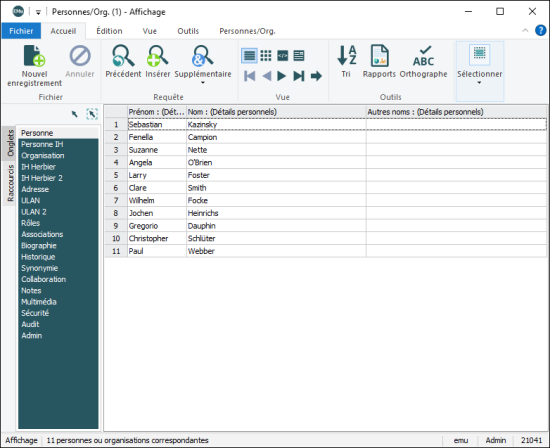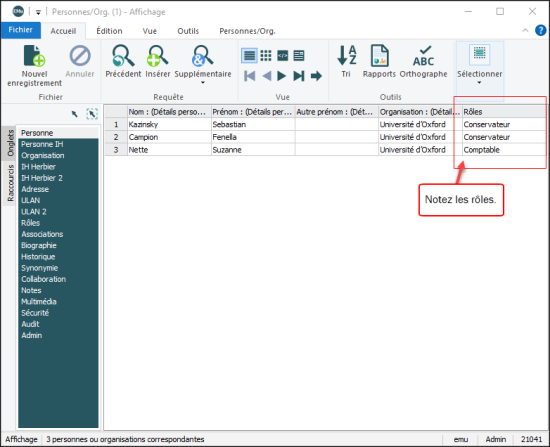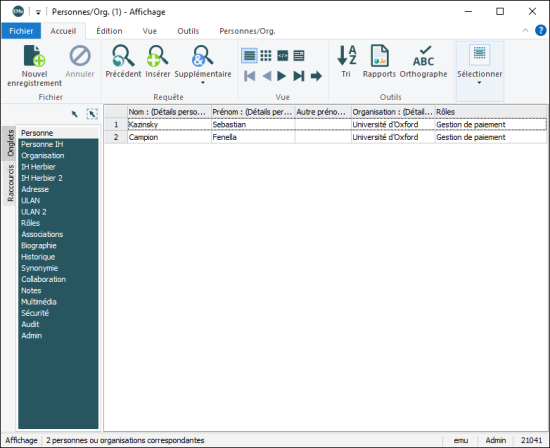Lorsqu'une requête a été lancée, il est possible d'effectuer une requête supplémentaire pour ajouter ou supprimer des enregistrements dans les ensembles de résultats. Les options de requête supplémentaire sont les suivantes :
- Fusionner (OU) - les résultats des deux recherches sont combinés.
- Intersection (ET) - seuls les enregistrements qui correspondent aux critères des deux recherches sont affichés.
- Négation (ET NON) - les enregistrements contenant le(s) terme(s) spécifié(s) dans la deuxième recherche sont retirés du premier ensemble d'enregistrements.
- 13 enregistrements contiennent Terme1
- 7 enregistrements contiennent Terme2
- 2 enregistrements contiennent Terme1 et Terme2
Ceci peut être illustré comme suit :
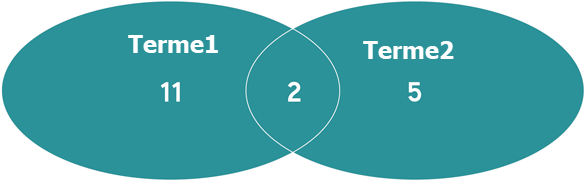
- Une recherche pour Terme1 retourne 13 enregistrements.
Une requête supplémentaire Fusionner (OU) pour Terme2 mettra à jour l’ensemble de résultats pour inclure tous les enregistrements qui contiennent Terme1 OU Terme2. L’ensemble de résultats a maintenant 18 enregistrements : les 13 enregistrements contenant Terme1 (dont deux contiennent également Terme2) et les 5 autres enregistrements qui contiennent Terme2.
- Une recherche pour Terme1 retourne 13 enregistrements.
Une requête supplémentaire Négation (ET NON) pour Terme2 enlèvera 2 enregistrements qui contiennent Terme2.
L’ensemble de résultats a 11 enregistrements (si un enregistrement contient Terme2, il est retiré du jeu de résultats).
- Une recherche pour Terme1 retourne 13 enregistrements.
Une requête supplémentaire Intersection (ET) pour Terme2 réduira l’ensemble de résultats à 2 enregistrements. Seuls les enregistrements qui contiennent à la fois Terme1 ET Terme2 resteront.
Les options de requête supplémentaire sont disponibles dans l'onglet Accueil du ruban :
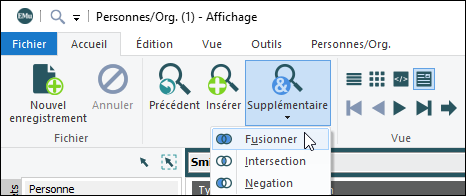
Pour lancer une requête supplémentaire :
- Lancer une requête.
- Sélectionner Supplémentaire dans l'onglet Accueil du ruban et sélectionner une des options de relation : Fusionner, Intersection, Négation.
- Lancez une autre requête pour modifier les ensembles d’enregistrements précédemment retournés.
L’ensemble d'enregistrements est ajusté en fonction de l'option sélectionnée pour la requête supplémentaire.
Ici, nous effectuons une requête dans le module Personnes / Organisations, puis nous utilisons la fonctionnalité Requête supplémentaire pour :
- Ajouter des enregistrements à une requête précédente
- Supprimer des enregistrements de l’ensemble des résultats
- Affiner les enregistrements dans l’ensemble des résultats
- Dans le module Personnes / Organisations, Type personne/organisation est défini sur Personne et \"Université d’Oxford\" est saisi dans le champ Organisation : (Détails de l’organisation) de l’onglet Organisation :
- La requête est lancée et 3 enregistrements sont retournés :
Nous effectuons maintenant une requête supplémentaire pour ajouter à cet ensemble d'enregistrements toute personne de l'Université de Melbourne.
- Sélectionner Supplémentaire>Fusionner dans l'onglet Accueil du ruban.
Le module revient en mode requête et un message dans la barre d'état indique : 3 personnes / Organisations en attente. Ce sont les enregistrements de la requête précédente :
- Saisissez \"Université de Melbourne\" dans le champ Organisation de l'onglet Organisation et cliquez sur Requête dans l'onglet Accueil du ruban.
8 enregistrements Université de Melbourne dans la base de données sont ajoutés aux 3 enregistrements Université d’Oxford, ce qui donne un total de 11 enregistrements :
Cette fois-ci, nous utilisons la fonction Requête supplémentaire pour supprimer les enregistrements du Université de Melbourne de l'ensemble des enregistrements retenus.
- Sélectionner Supplémentaire>Négation dans l'onglet Accueil du ruban.
- Entrer \"Université de Melbourne\" dans le champ Organisation de l'onglet Organisation.
- Lancer la requête.
Une fois encore, il n'y a que 3 enregistrements répertoriés :
Et pour finir, nous lancerons la fonction Requête supplémentaire afin que seules les personnes de la Université d’Oxford ayant également un Rôle de Conservateur soient retenues :
- Sélectionner Supplémentaire>Intersection dans l'onglet Accueil du ruban.
- Entrer Conservateur dans le champ Rôles.
- Lancer la requête.
Seules les personnes de l’Université d’Oxford ET qui ont un rôle de Conservateur sont retournées - dans cet exemple, il y a seulement 2 enregistrements correspondants :
Pourquoi utiliser la Requête supplémentaire ?
Évidemment, le même résultat serait obtenu en entrant
Oxford Universitydans le champ Organisation et Conservateurdans le champ Rôles puis en lançant la requête. L'intérêt de la requête Intersection est que vous filtrez progressivement votre recherche au fur et à mesure que vous avancez.